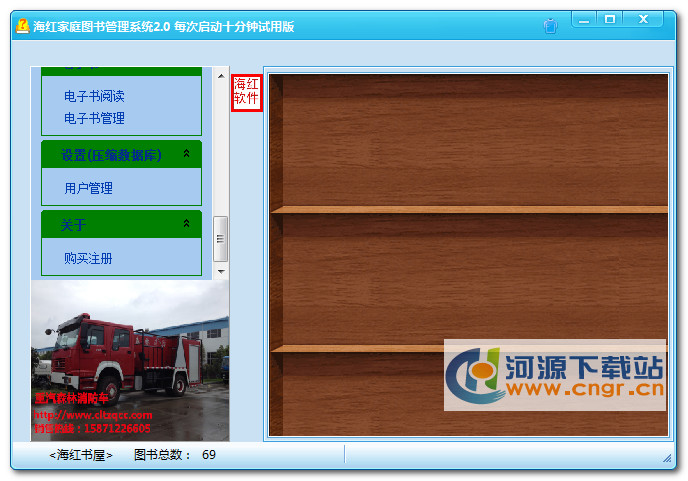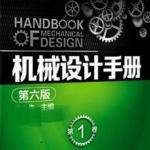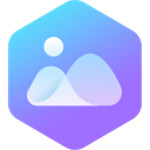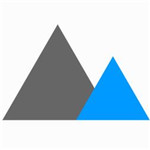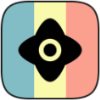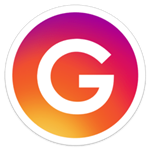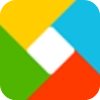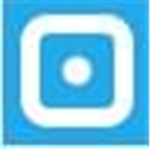免费版
免费版
- 迅捷CAD编辑器
- 迅捷CAD编辑器是一款功能强大且专业的CAD编辑软件。如果大家想要快速查看各类CAD图纸,就可以利用这个款工具,它支持多种图纸格式,兼容不同版本CAD图纸的编辑器。该软件可通过该编辑器对cad格式文件浏览、编辑、批注、格式转换等,专注于提供高效灵活CAD图纸预
- 类型:看图软件 | 时间:2020-10-23
- 大小:664.77KB
迅捷CAD编辑器是一款功能强大且专业的CAD编辑软件。如果大家想要快速查看各类CAD图纸,就可以利用这个款工具,它支持多种图纸格式,兼容不同版本CAD图纸的编辑器。该软件可通过该编辑器对cad格式文件浏览、编辑、批注、格式转换等,专注于提供高效灵活CAD图纸预览、编辑及绘制等服务。同时采用先进的图纸文件格式解析、处理以及转换核心技术,具有极强的兼容性,支持大部分的工程图纸文件,具有极强的实用性。不仅支持多种图纸格式的浏览,还全面支持图纸编辑功能,功能完全超越同类图纸编辑工具,特点是非常小巧,安装包也就1M多一点,占用系统资源非常少,打开和处理CAD图纸的速度非常快,完全超越了同类软件。还等什么呢?一款不可多得的CAD编辑软件,有需要的朋友快来下载体验吧!

迅捷CAD编辑器软件特点
1、功能全面 软件支持图纸浏览、编辑、批注、格式转换等复杂处理,无需AutoCAD支持。 2、精准解析 软件采用最新研发的图纸文件格式解析、处理以及转换核心技术,为用户提供极致的使用体验。 3、超强输出 软件集成多种图纸输出能力,可对图纸输出进行个性化设置,同时还可将文档存储为PDF格式。 4、全面兼容 软件基本支持所有格式的工程图纸文件,包括常见的CADDWG、DXF、DWT等图纸格式。 5、CAD版本转换软件支持多种格式转换,包括CAD转PDF,CAD转JPG,PDF转CAD,CAD版本转换。6、功能多样软件支持图纸浏览、编辑、批注、格式转换等复杂处理,无需AutoCAD支持。迅捷CAD编辑器软件功能
1、CAD批量转换2、批量PDF转CAD3、批量CAD转PDF4、批量CAD转图片5、批量CAD版本转换6、DWG/DXF互转7、CAD批量打印8、CAD快速看图9、快速测量10、完整的编辑功能11、支持AutoCAD最新图纸12、CAD图纸分享13、全CAD图纸兼容14、LISP开发15、在线图纸存储16、海量CAD图库免费下载迅捷CAD编辑器安装步骤
1.解压下载的安装包,随后双击应用安装包进行安装2.可立即安装,也可自定义安装目录
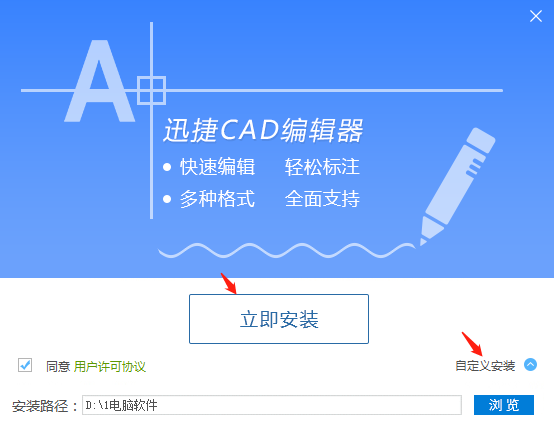
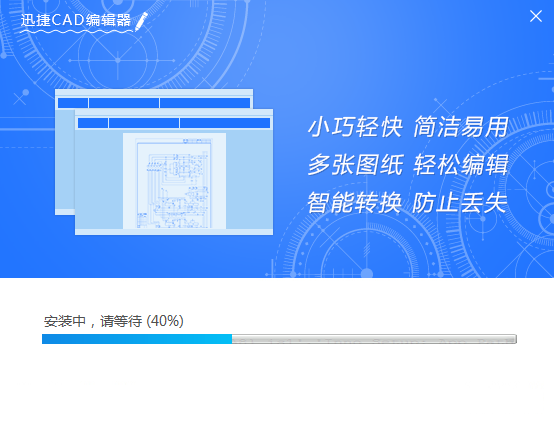
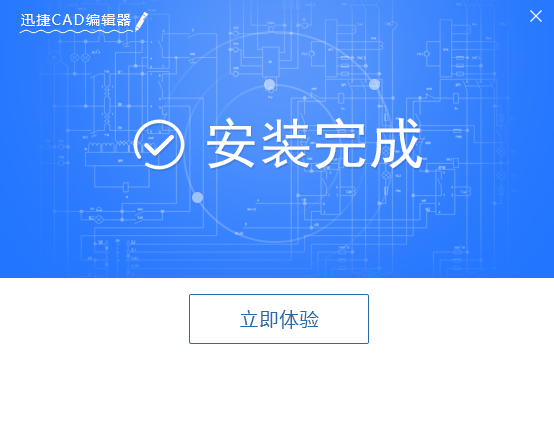
迅捷CAD编辑器使用方法
迅捷CAD编辑器中怎么给CAD图纸新建图层第一步:点击下载安装最新版本的编辑器,然后启动该软件进入到编辑器的操作窗口。第二步:进入到编辑器的操作窗口之后,点击软件顶部最左侧菜单栏中的“文件”选项卡,在其下拉栏中在点击“打开”按钮,在弹出的界面中选择并打开需要进行编辑的CAD图纸文件。第三步:打开CAD图纸文件之后,需要把编辑器上方的菜单栏切换到“编辑器”选项卡,在“CAD绘图设置”中点击“图层(打开图层对话框以管理图层列表及属性)”按钮来打开图层对话框。第四步:打开图层对话框之后,点击对话框左上方的“新图层”按钮之后就可以新建一个图层,然后在新图层中输入图层的名称,还可以在色彩、线型、线宽等选项卡中对新建的图层进行设置。第五步:最后点击对话框中的“设置当前”按钮,就可以把刚刚新建的图层设置为当前CAD图纸中的图层。然后退出对话框即可。以上就是给CAD图纸新建图层的具体操作步骤,只需根据以上步骤即可轻松完成操作编辑器中CAD转PDF怎么隐藏线宽第一步:双击编辑器,进入到编辑器的操作窗口。第二步:进入到编辑器的操作界面之后,鼠标点击软件最左侧菜单栏中的“文件”选项卡,然后在点击文件里的“批处理”按钮功能选项即可。第三步:点击批处理按钮之后,软件界面会弹出一个“批处理”对话框,再批处理对话框中点击“添加文件”按钮,将需要进行转换的CAD图纸文件进行打开即可。第四步:接着在批处理界面中点击“输出格式”选项,将需要输出的CAD图纸文件格式更改为PDF格式的文件。第五步:鼠标点击“自定义”按钮,然后在弹出的“PDF输出选项”对话框中,点击“线宽”选项,取消原本勾选的“保存线宽”选项,然后点击“OK”按钮退出对话框。第六步:最后点击对话框右下角的“开始”按钮选项,然后系统自动就会将CAD图纸文件转换成PDF文件,并且把CAD图纸中的线宽进行隐藏。迅捷CAD编辑器使用技巧
CAD构造线工具—构造线怎么用CAD构造线工具:【绘图】--【构造线】1.水平线命令:【绘图】–【构造线】–【水平】使用水平线功能,用户可以快速绘制出对称图形对象的平行等分线。使用此功能,用户可以点击【绘图】–【构造线】–【水平】,用户可以直接绘制水平线,也可以点击【自动】功能,然后选择实体对象,按回车键,即可得到图形的水平等分线。PS:垂直线使用方式和水平线一样,这里不再赘述。2.水平和垂直命令:【绘图】–【构造线】–【水平和垂直】使用水平和垂直功能,用户可以快速绘制出对称图形对象的平行和垂直的等分线。操作方法:点击【绘图】–【构造线】–【水平和垂直】,在弹出的对话框中,点击【自动】–【选择全部对象】,按回车键,即可得到图形对象的水平垂直等分线。3.有角度的平行线命令:【绘图】–【构造线】–【有角度的】有角度的平行线可以帮助我们快速绘制出指定角度的平行线。操作方法:点击【绘图】–【构造线】–【有角度的】,激活命令后,在命令行输入参照角度,这里我们输入30,也就是30度的平行斜线,然后点击左键绘制,完成绘制后,按回车键即可。4.等分,中心线命令:【绘图】–【构造线】–【等分角度】/【等分实体】等分角度或是等分实体可以帮助我们一键等分实体,操作方法:执行【绘图】–【构造线】–【等分角度】/【等分实体】,接着小伙伴们就可以等分角度,或是等分实体。5.自动等分命令:【绘图】–【构造线】–【自动水平】/【自动垂直】/【都自动】使用自动等分功能,用户可以快速自动水平、垂直图形对象,操作方法:执行【绘图】–【构造线】–【自动水平】/【自动垂直】/【都自动】,然后选择对象进行等分即可。迅捷CAD编辑器常见问题
迅捷CAD编辑器有什么作用?借助编辑器,可以对常见的CAD、DWG、DXF、DWT等图纸格式进行查看、编辑,进一步保存文档以及将文档输出打印等。可否通过编辑器来创建新文件?可以。用户可以在软件上新建空白的编辑页面,完成编辑后将其保存即可。为何编辑保存文件后无法将其打开?用户的编辑文件受损或者是用户没有从正规的渠道上下载软件,导致软件带有病毒等。迅捷CAD编辑器更新日志
修复部分已知bug其他版本

迅捷CAD编辑器v11.1.0.13企业版大小:10.8MB立即下载

迅捷CAD编辑器注册机免费版大小:654KB立即下载

迅捷CAD编辑器v6.2永久免费版大小:1.27MB立即下载
以上就是11ba小编为大家带来的迅捷CAD编辑器的详细介绍,喜欢就收藏一下吧!说不定会找到你要的惊喜╰(*°▽°*)╯~
相关教程
更多 - 富阳团购网:超值优惠,尽享品质生活团购盛宴 01.21
- 2.1克拉钻戒价格大影响钻戒价格的关键因素 01.21
- 提升口碑:解决遭人诟病的问题策略 01.20
- 口碑网与雅虎:二者之间的紧密合作关系 01.07
- MT6735处理器详解:让你了解手机中的这颗芯 01.02
猜你喜欢
相关专题
看图应用软件大全
看图软件就是指管理方法和查看图片用的专用工具,是大家用电脑不可或缺的一类专用工具,虽然win内置有看图软件,可是作用单一。一款能随时随地变大、变小、转动、图片编辑的看图软件可以极大地提升 大家的工作中和学习效果,一些高品质的看图软件还能适用许多 图片的格式,例如bmp、jpg、gif、png、tiff、tga、pcx、pnm等文件格式,彻底担心由于文件格式不兼容而无法打开照片的状况产生!
大力推荐
更多 -

- 谷歌地球2021
- 看图软件 | 65.56MB
- 2021-08-24 | 谷歌地球2021是该软件不久前推出的最新版,该软件的英文名为GoogleEarth,同时也发行了安卓版本,安卓版的功能和电脑版有较大差别,安卓版仅仅是一款支持看地图的软件。而这款电脑版却不止于此。它不仅可作为虚拟的地图仪使用(用户可借助该软件以卫星的角度看清楚
-

- 图纸通
- 看图软件 | 160MB
- 2021-05-11 | 图纸通是一款功能强大非常实用的在线看图软件。如今的建筑行业可谓是发展相当迅速,对于没处细节也是非常重视,在以前人们还没有电脑的时候人们只能通过手绘的图纸来进行观测,而如今建筑工人们在施工的时候以及基本是通过电脑软件来查看图纸,小编推荐的这款软件是由杭州新迪数字
-

- FRSPhotoViewer
- 看图软件 | 132.94KB
- 2021-05-11 | FRSPhotoViewer是一款功能全面且小巧的看图工具,你可以直接双击你要查看的图片程序便可自主运行为你打开;并且还支持多张图片查看,你可以用鼠标拖拽你需要查看的图片文件到程序中,它便会为你自动加载,且速度极快,可以说都是瞬间完成!查看图片期间还支持对照片
-

- XnView Classic
- 看图软件 | 27.36MB
- 2021-04-06 | XnViewClassic是一款相当好用的一款图片浏览软件,它工作速度很快,界面简单易用,支持500多种图像格式,可以互相转换50种格式。XnView能够修剪图形,改变其大小,调整伽玛,对比度,亮度,平衡;可以发送图形用于打印,使用各种过滤器以及许多其他操作。
-

- AutoDWG DWGSee Pro 2020
- 看图软件 | 52.47MB
- 2021-03-24 | AutoDWGDWGSeePro2020是一款轻便快捷且最先进的DWG查看软件,使用此软件可以浏览、查看、映射和打印DWG、DWF或DXF文件格式的AutoCAD文件。它可以支持当前可用的所有AutoCAD图形格式文档,并可以帮助您查看和编辑DWG文件。它是一
-

- AutoDWG DWGSee Pro 2020
- 看图软件 | 52.83MB
- 2021-03-24 | AutoDWGDWGSeePro2020是一款紧凑、轻便的图纸文件查看器。该软件主要用于显示和打印DWG/DXF/DWF文件。软件最多支持多个AutoCADR2.5CAD文件,但实际可以显示任何类型的CAD文件。软件为显示、测量和打印由AutoCAD创建的设计
-

- 美图看看
- 看图软件 | 7.38MB
- 2021-03-09 | 美图看看是美图秀秀公司在美图秀秀成功之后继而开发的一款看图软件,它也是目前市面上最小最快的万能看图软件,完全支持目前互联网上的所有主流的图片格式,用户在使用上也给了很大的好评度,软件采用自主研发的图像引擎,专门针对数码照片优化,使大图片的浏览性能全面提升,界面简洁方便易用,看图支持淡入淡出、马赛克、扫描、飞入等多种幻灯播放效果,播放间隔也可以自行设定;同时软件还可以智能优化高分辨率照片浏览的性能,
-

- MassiGra
- 看图软件 | 4.99MB
- 2020-10-25 | MassiGra是一个速度超快的图形图像查看器,从资源管理器拖放文件到窗口中,打开该文件以显示。默认情况下,将缩小图像显示在窗口上,例如“显示原始大小”,当图像显示在窗口上时将出现滚动条。当然也可以通过滚动条滚动,但是在图像上按鼠标左键,然后按住鼠标就可以滚动
-

- ImageGlass(大尺寸图片浏览工具)
- 看图软件 | 19.72MB
- 2020-10-25 | ImageGlass是一款轻量、通用的图像文件查看器,同时也是为大尺寸图片而打造图片查看工具,能支持超过72种的图片格式,格式支持的种类还是非常多的,基本上各种常用图片格式都满足,对于设计来说十分适合,与Windows系统自带的照片查看器相比,它打开的速度更快
-

- 神奇看图软件
- 看图软件 | 7.61MB
- 2020-10-25 | 神奇看图软件是一个图形图像快速查看工具,您可以使用它来浏览图片、查看、编辑和转换图片,无论您是新手还是经验丰富的用户。快速安装完成后,您可以使用基于Windows资源管理器的界面轻松导航,不用担心安装步骤是否太过复杂。该程序支持多种常见的图像格式,如GIF、P
-

- Tweak Software RV
- 看图软件 | 142.21MB
- 2020-10-23 | TweakSoftwareRV是一个跨平台,实时,电影级别分辨率,高动态范围,图像和序列图像浏览器。它可以播放行业标准的DPX,CINEON,OpenEXR电影,高清分辨率的序列,QuickTime和MP4文件(以及更多格式)在计算机以及投影机上,并支持立体图
-
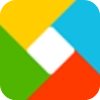
- 极速看图
- 看图软件 | 5.56MB
- 2020-10-23 | 极速看图是一款非常不错的高清看图软件,功能强大且完全免费使用。该软件界面设计小巧简单,可以让你对图片进行各种操作,最大的特点是可秒开百M大图,且支持多种快捷操作,包括图片放大、缩小、旋转、全屏、幻灯片、裁剪、打马赛克等功能,是一款非常优秀图片浏览工具。而且兼容
-

- FastStone Image Viewer注册机
- 看图软件 | 792.61KB
- 2020-10-23 | FastStoneImage注册机是一款专门针对FastStoneImageViewer软件进行注册破解的注册机。而FastStoneImageViewer是一款十分强大,快速的图片浏览器,在系统中虽然内置了照片查看器,但功能上非常简单,仅仅满足基本的图片查看
-

- ACDSee 17
- 看图软件 | 62.89MB
- 2020-10-23 | ACDSee17破解版是一个高速图像查看器,可以将照片转换为各种格式,以及将图像设置为墙纸。采用简单而简单的设计,不影响易用性和可访问性。所有的功能都集中在一些菜单和按钮中,这些菜单和按钮不需要永远理解。主要的优势来自对输入格式的支持,包括PNG、JPG、BM
-

- 迷你CAD图纸查看器
- 看图软件 | 11.94MB
- 2020-10-23 | 迷你CAD图纸查看器是一款非常好用的cad迷你看图软件,有了它,你可以不需要安装autocad就能直接打开cad图纸文件并进行浏览。它支持各种常见的图纸文件格式,软件体积小巧、使用起来也很方便,可随意移动、缩放图纸视图,还可以把图纸另存为各种图片文件,图纸文件